
Hvis det er flere som deler et team, er det mest normale at det opprettes forskjellige kontoer for hver av dem. På denne måten har ingen tilgang til filene våre, og vi kan alle glede oss over Windows 10 uten problemer. Selv om det er viktig å kunne vet hvordan du enkelt bytter konto.
Derfor nedenfor skal vi forklare trinnene som må utføres for kunne bytte konto i Windows 10. Du kommer til å se at det er noe veldig enkelt og at det knapt tar tid. Så det vil være nyttig hvis du har flere brukerkontoer på samme datamaskin.
Den enkleste måten å gjøre dette på er ved å bruke startmenyen på datamaskinen.. Siden der finner vi en direkte tilgang som gir oss tilgang til brukerkontoen. Derfor er det veldig enkelt og intuitivt for alle brukere.
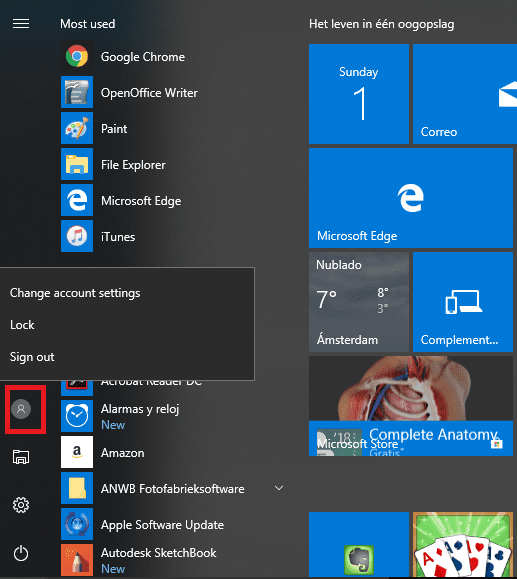
derfor, Vi åpner Windows 10 startmeny og klikker deretter på profilbildet vårt. I tilfelle du ikke har et profilbilde, er det ikonet som vises øverst i kolonnen som vises mer til venstre i startmenyen. Du kan se det på bildet.
Når vi klikker på nevnte bilde får vi flere alternativer, så lenge du har flere brukerkontoer. Alternativene som kommer ut er følgende:
- Endre kontoinnstillinger: Åpne Windows-innstillingene i delen med personlig informasjon. Det gir deg muligheten til å redigere din personlige profil.
- låse: Det den vil gjøre er å blokkere utstyret, slik at det ber PIN-koden eller passordet for å kunne logge på.
- Meld av: Vi lukker den gjeldende økten vi er i, og Windows 10 kommer tilbake til velkomstskjermen. I denne skjermen kan vi få tilgang til datamaskinen med en annen konto.
- Andre kontoer: Ved å klikke på dette alternativet får vi tilgang til resten av brukerkontoer som er tilgjengelige
derfor, vi kan velge mellom ett av de to siste alternativene. På denne måten har vi muligheten til å gå inn i datamaskinen med en annen konto. Derfor, hvis du skal dra og logge av, er det viktig at du har alt lagret. Fordi alle åpne programmer og applikasjoner vil være stengt når du velger dette alternativet.